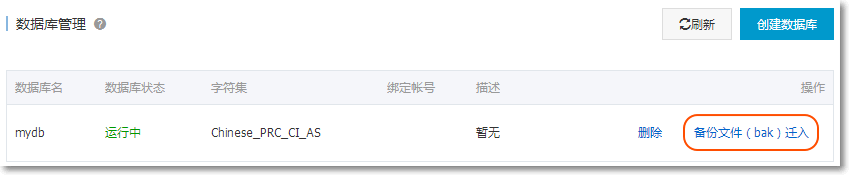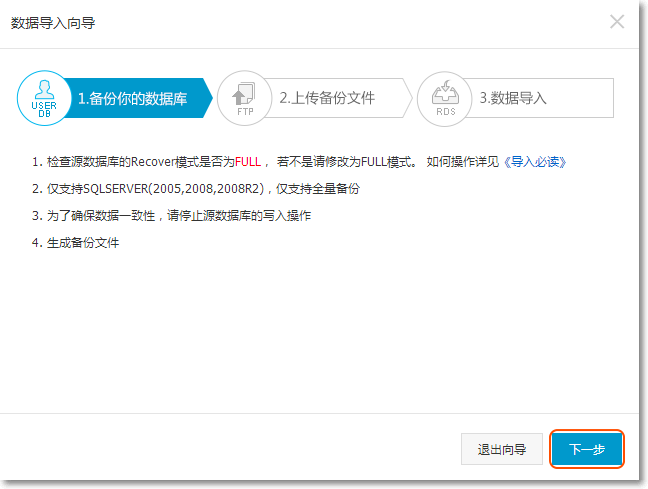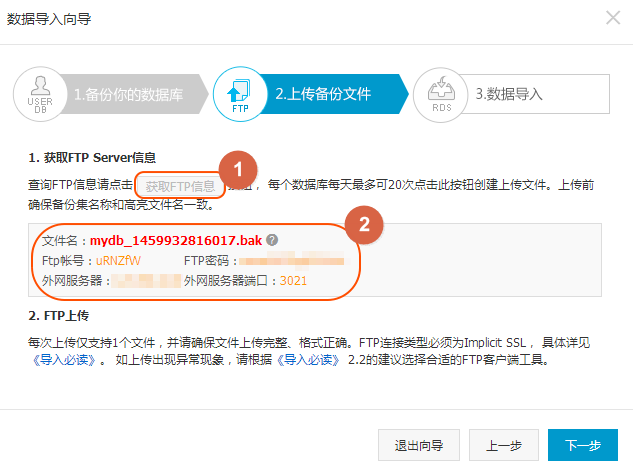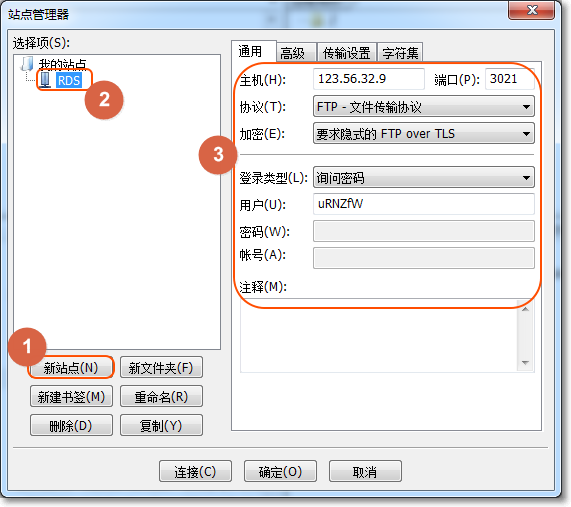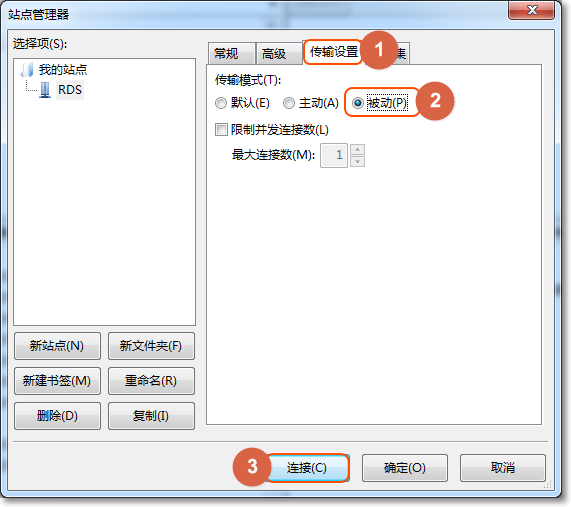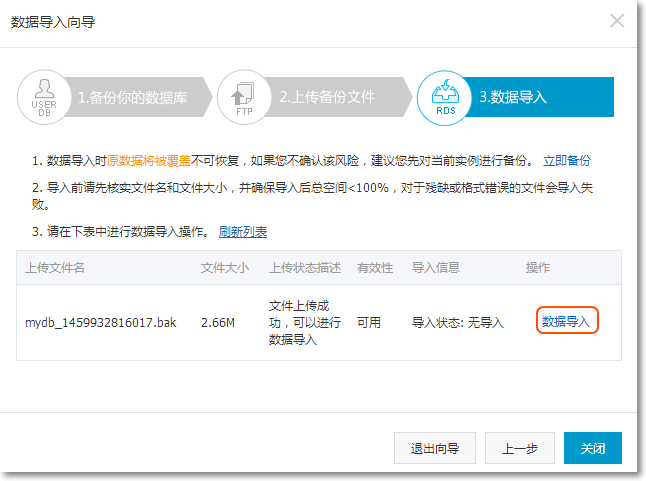![]() 181
181
![]()
![]() 魔獸
魔獸
使用 FTP 遷移 SQL Server 數據__遷移數據_快速入門(SQL Server)_雲數據庫 RDS 版-阿裏雲
背景信息
阿裏雲數據庫 SQL Server 版導入數據有如下限製:
- 僅支持導入 SQL Server 2005、SQL Server 2008、SQL Server 2008R2 版本數據
- 僅支持全量數據導入
- 數據庫的 Recover Mode 必須是 FULL 模式
前提條件
- 已創建目標實例和數據庫
- 如果數據庫裏有數據,請做好備份,目標數據庫中的數據將被覆蓋
- 為了確保數據一致性,請停止本地數據庫的寫入操作
- 準備好 Filezilla 3.6.0.2 客戶端 軟件,請注意軟件版本,且安裝後請不要升級版本
操作步驟
準備本地數據
執行如下命令,檢查本地數據庫的 Recover Mode。
use master;goselect name, case recovery_modelwhen 1 then 'FULL'when 2 then 'BULD_LOGGED'when 3 then 'SIMPLE' end model from sys.databaseswhere name not in ('master','tempdb','model','msdb');go
確認本地數據庫的 model 值:
- 如果 model 值不為 FULL,請執行步驟 2。
- 如果 model 值為 FULL,請執行步驟 3。
執行如下命令,設置源數據庫的 Recover Mode 為 FULL。
注意: Recover Mode 改成 FULL 模式會導致 SQL Server 日誌增加,請注意有足夠的硬盤空間。
ALTER DATABASE [dbname] SET RECOVERY FULL;goALTER DATABASE [dbname] SET AUTO_CLOSE OFF;go
- 備份源數據庫,本例以備份文件名為 filename.bak 為例。
use master;goBACKUP DATABASE [testdbdb] to disk ='d:backupfilename.bak' WITH COMPRESSION,INIT;go
還原源數據庫的 Recover Mode。
說明: 如果您未執行步驟 2,即數據庫 Recover Mode 原為 FULL,則無需執行該步驟。
ALTER DATABASE [dbname] SET RECOVERY SIMPLE;go
正式遷移操作
- 登錄 RDS 管理控製台,選擇目標實例。
- 在菜單中選擇 數據庫管理。
在 數據庫管理 頁麵單擊 備份文件(bak)遷入,如下圖所示。
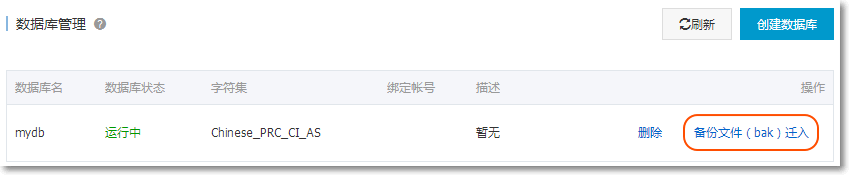
在 數據導入向導 頁麵的 備份你的數據庫 步驟確認已參照 備份本地數據 備份好本地數據庫後,單擊 下一步,如下圖所示。
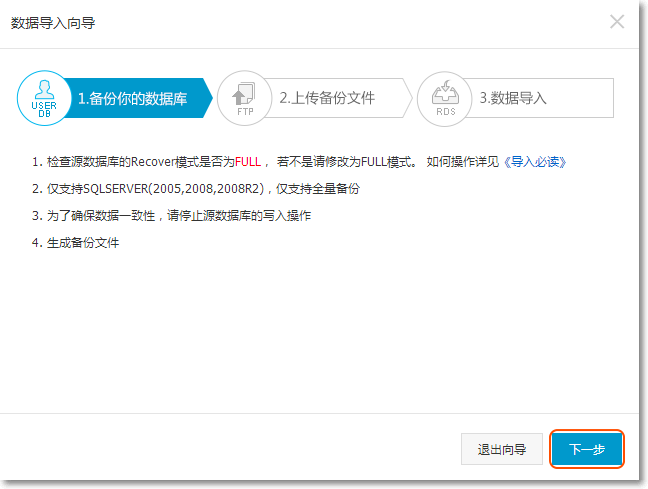
在 上傳備份文件 步驟單擊 獲取 FTP 信息,獲取備份文件上傳 FTP 信息,如下圖所示。
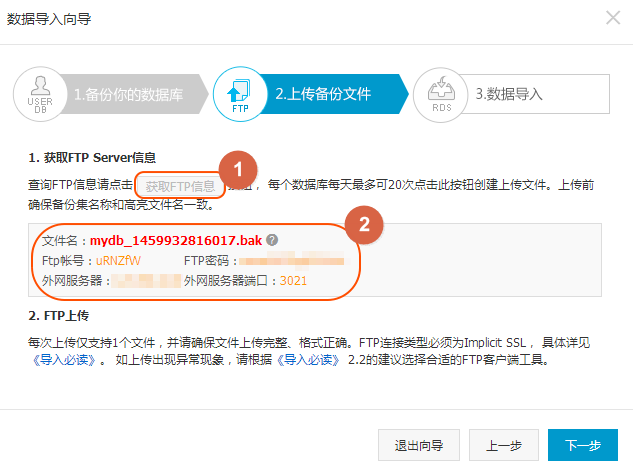
將本地數據庫備份文件名更改為上一步驟中獲取的文件名。
注意: 本地備份文件名必須更改為上一步驟中提供的文件名,否則備份文件無法上傳成功。
打開 FileZilla 軟件,選擇 文件 > 站點管理器。
單擊 新站點,創建並命名新站點後,按步驟 5 中獲取的 FTP 信息填寫站點信息,如下圖所示。
- 主機:FTP 信息中的 外網服務器
- 端口:FTP 信息中的 外網服務器端口
- 加密:選擇 要求隱式的 FTP over TLS
- 登錄類型:選擇 正常
- 用戶:FTP 信息中的 FTP 賬號
- 密碼:FTP 信息中的 FTP 密碼
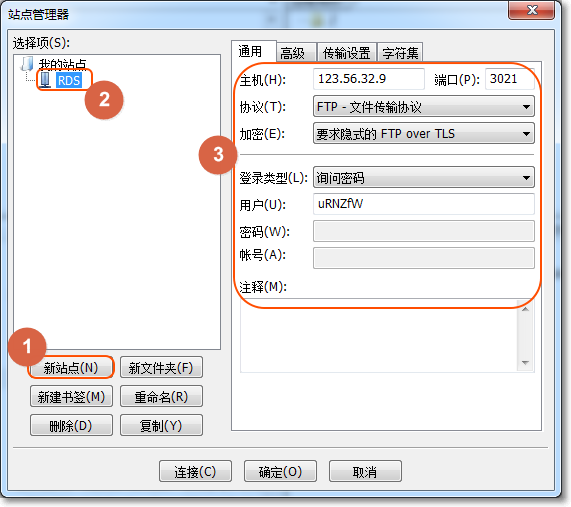
選擇 傳輸設置 頁簽,設置 傳輸模式 為 被動,單擊 連接,如下圖所示。
說明: 係統會彈出 未知證書 提示,單擊 確定 即可。
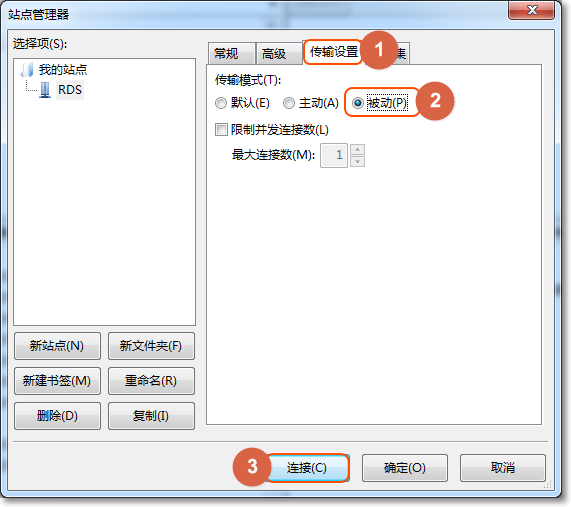
連接 FTP 服務器後,將備份文件按步驟 5 中提供的文件名更名後,上傳至 FTP 服務器。
- 返回 RDS 管理控製台 的 數據導入向導,單擊 下一步 進入 數據導入 步驟。
確認 FTP 上傳完成,且文件大小無誤後,單擊 數據導入,在彈出的確認框中單擊 確定,如下圖所示。
注意:
- 如果導入殘缺或者非法文件,導入會失敗,該實例控製台將一直處於恢複中狀態,請提交工單解除該狀態。
- 如果導入數據後,實例磁盤容量超過總使用量的 85%,則無法進行導入,請先刪減實例的數據或擴展磁盤容量。擴容磁盤請參加變更配置。
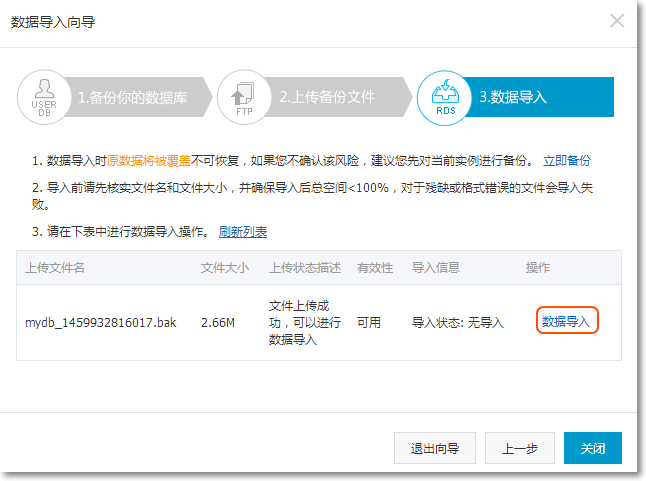
數據導入完成後,單擊 關閉,結束數據導入。
後續操作
本地數據導入阿裏雲後,您可以在菜單中選擇 備份文件遷入記錄,查看數據導入記錄,執行 數據導入 操作。
最後更新:2016-11-28 15:23:16
上一篇: 使用 DTS 遷移 SQL Server 數據__遷移數據_快速入門(SQL Server)_雲數據庫 RDS 版-阿裏雲
使用 DTS 遷移 SQL Server 數據__遷移數據_快速入門(SQL Server)_雲數據庫 RDS 版-阿裏雲
下一篇: 附錄:SQL Server 2008 R2/2012 功能差異__快速入門(SQL Server)_雲數據庫 RDS 版-阿裏雲
附錄:SQL Server 2008 R2/2012 功能差異__快速入門(SQL Server)_雲數據庫 RDS 版-阿裏雲
 在Header中包含簽名__訪問控製_API 參考_對象存儲 OSS-阿裏雲
在Header中包含簽名__訪問控製_API 參考_對象存儲 OSS-阿裏雲 UploadSession__SDK介紹_批量數據通道_大數據計算服務-阿裏雲
UploadSession__SDK介紹_批量數據通道_大數據計算服務-阿裏雲 異地容災__典型應用_產品簡介_雲數據庫 RDS 版-阿裏雲
異地容災__典型應用_產品簡介_雲數據庫 RDS 版-阿裏雲 創建實例概覽__創建實例_實例_用戶指南_雲服務器 ECS-阿裏雲
創建實例概覽__創建實例_實例_用戶指南_雲服務器 ECS-阿裏雲 創建普通Pipeline__快速開始_數據集成-阿裏雲
創建普通Pipeline__快速開始_數據集成-阿裏雲 使用shell執行datax任務__常見問題_大數據開發套件-阿裏雲
使用shell執行datax任務__常見問題_大數據開發套件-阿裏雲 終止作業__作業管理_Console參考手冊_數據集成-阿裏雲
終止作業__作業管理_Console參考手冊_數據集成-阿裏雲 查詢指定發布信息__發布管理相關接口_Open API_消息隊列 MQ-阿裏雲
查詢指定發布信息__發布管理相關接口_Open API_消息隊列 MQ-阿裏雲 緩存配置__節點緩存設置_用戶指南_CDN-阿裏雲
緩存配置__節點緩存設置_用戶指南_CDN-阿裏雲 數據編碼方式__公共資源說明_API-Reference_日誌服務-阿裏雲
數據編碼方式__公共資源說明_API-Reference_日誌服務-阿裏雲
相關內容
 常見錯誤說明__附錄_大數據計算服務-阿裏雲
常見錯誤說明__附錄_大數據計算服務-阿裏雲 發送短信接口__API使用手冊_短信服務-阿裏雲
發送短信接口__API使用手冊_短信服務-阿裏雲 接口文檔__Android_安全組件教程_移動安全-阿裏雲
接口文檔__Android_安全組件教程_移動安全-阿裏雲 運營商錯誤碼(聯通)__常見問題_短信服務-阿裏雲
運營商錯誤碼(聯通)__常見問題_短信服務-阿裏雲 設置短信模板__使用手冊_短信服務-阿裏雲
設置短信模板__使用手冊_短信服務-阿裏雲 OSS 權限問題及排查__常見錯誤及排除_最佳實踐_對象存儲 OSS-阿裏雲
OSS 權限問題及排查__常見錯誤及排除_最佳實踐_對象存儲 OSS-阿裏雲 消息通知__操作指南_批量計算-阿裏雲
消息通知__操作指南_批量計算-阿裏雲 設備端快速接入(MQTT)__快速開始_阿裏雲物聯網套件-阿裏雲
設備端快速接入(MQTT)__快速開始_阿裏雲物聯網套件-阿裏雲 查詢API調用流量數據__API管理相關接口_API_API 網關-阿裏雲
查詢API調用流量數據__API管理相關接口_API_API 網關-阿裏雲 使用STS訪問__JavaScript-SDK_SDK 參考_對象存儲 OSS-阿裏雲
使用STS訪問__JavaScript-SDK_SDK 參考_對象存儲 OSS-阿裏雲